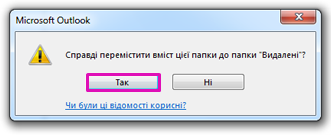Що потрібно зробити?
Видалення всіх електронних листів із папки
-
Переконайтеся, що область папок розгорнуто. Щоб розгорнути область папок, клацніть стрілку у верхньому лівому куті області.
-
В області папок клацніть правою кнопкою миші папку, яку потрібно очистити, і виберіть команду Видалити все.
-
Коли буде запропоновано перемістити весь вміст до папки Видалені, натисніть кнопку Так.
-
Усі вибрані елементи тепер розташовано в папці Видалені . Див. статтю Очищення папки "Видалені", щоб остаточно видалити їх.Примітка. Якщо ви намагаєтеся звільнити місце в поштовій скриньці, необхідно очистити папку "Видалені",перш ніж ви зможете відновити це місце.
Видалення кількох електронних листів
З папки можна швидко видалити кілька електронних листів, залишивши в ній усі непрочитані або важливі повідомлення електронної пошти.
-
Щоб вибрати та видалити послідовні повідомлення електронної пошти, у списку повідомлень клацніть перший електронний лист, натисніть і утримуйте клавішу Shift , клацніть останній електронний лист, а потім натисніть клавішу Delete .
-
Щоб вибрати та видалити неконсекуктивні електронні листи, клацніть перший електронний лист, натисніть і утримуйте клавішу Ctrl , клацніть кожен електронний лист, який потрібно видалити, а потім натисніть клавішу Delete .
Поради.:
-
Щоб скасувати вибір повідомлення електронної пошти, натисніть і утримуйте клавішу Ctrl, а потім клацніть повідомлення електронної пошти.
-
Щоб вибрати всі електронні листи в активній папці, натисніть клавіші Ctrl+A.
Видалити всі повідомлення електронної пошти в усіх папках
Єдиний спосіб видалити всі повідомлення електронної пошти в усіх папках – клацнути правою кнопкою миші кожну папку в списку папок, вибрати видалити все та перемістити елементи до папки Видалені .
Очищення папки "Видалені"
Видалені елементи переміщуються до папки Видалені , але не видаляються остаточно, доки цю папку не буде очищено. Це можна зробити вручну в будь-який час.
-
В області папок клацніть папку Видалені правою кнопкою миші та виберіть Очистити папку.
-
Вам буде запропоновано підтвердити незворотне видалення елементів. Натисніть кнопку Так.